用word制作标准试卷模板
现在就来教大家用word制作标准试卷模板。
第一步: 设置好试卷的页面
标准的试卷通常使用B4纸, 横排 分两栏印刷,因此在制作之前,先要设置页面。启动Word 2003(其他版本操作相似),新建一word文档。点击菜单“文件→页面设置”命令,会出现“页面设置”对话框,我们找到“纸张”标签下,设置纸张大小为B4纸;再 切换到“页边距”标签下,设置好边距,并选中“横向”方向 , 设置完成后, 纸张版面就设置好的。
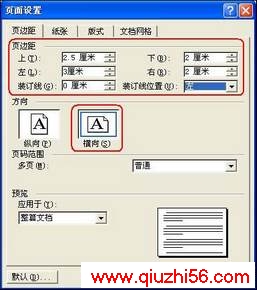
第二步:制作标准试卷模板密封线
标准试卷模板试卷上都有密封线,这里可以通过文本框来实现。执行“视图→页眉和页脚”命令,进入“页眉和页脚”编辑状态。然后执行“插入→文本框竖排”命令,再在文档中拖拉出一个文本框, 并仿照下图的样式输入字符及下划线。

这里由于Word中的下划线出现在一行开头时不能显示出来,所以我们在装订线开头,重复输入了一个“装”字,选中该字设置颜色为“白色”,这样就不会显示出来 。
对文本框执行“格式→文字方向”命令,打开“文字方向—文本框”对话框,选中“右边”一种文字方向样式,确定返回。

将文本框定位到页面左边页边距外侧,并根据页面的大小调整好文本框的大小及字符位置等。将鼠标移至文本框边缘处成“梅花状”时,双击鼠标,打开“设置文本框格式”对话框,在“颜色与线条”标签中,将“线条”设置为“无颜色线条”,确定返回。
最后单击“页眉和页脚”工具栏上的“关闭”按钮返回文档编辑状态,密封线制作完成
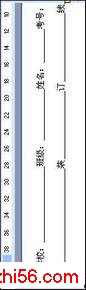
增加了页眉后,页眉处出现了一条横线,这对试卷的制作会有影响,要把他删除掉, 在页眉处双击鼠标,再次进入“页眉和页脚”编辑状态,执 行“格式→边框和底纹”命令,打开“边框和底纹”对话框,在“边框”标签下,选中“无”边框样式,然后将其“应用于”“段落”,这样制作标准试卷模板的页眉横线就去掉了.
,用word制作标准试卷模板- 上一篇:如何把Word文档做成网页
- 用word制作标准试卷模板
- › 用word制作标准试卷模板
- › 利用Word宏让2D鼠标也能自动翻页
- › 用Word收看网络电视
- › 巧用Word宏 让自己的文档与众不同
- › 巧用Word制简谱 让旋律在Word中飘扬
- › 如何使用WORD格式化字符技巧
- › 使用Word制作表格技巧知识
- › 如何用Word2007翻译外文
- › 如何使用Word文档制作个性化桌面
- › 妙用Word宏让2D鼠标自动翻页
- › 如何使用Word 2007做强大的桌面搜索
- › 简单说明如何用Word对报纸进行排版
- 在百度中搜索相关文章:用word制作标准试卷模板
- 在谷歌中搜索相关文章:用word制作标准试卷模板
- 在soso中搜索相关文章:用word制作标准试卷模板
- 在搜狗中搜索相关文章:用word制作标准试卷模板
tag: Word教程,Word知识,Word办公软件知识,word基础学习,电脑培训学习 - 办公软件学习 - Word教程